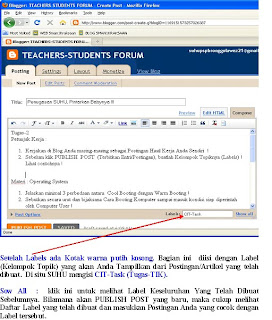Petunjuk Kerja :
- Kerjakan di Blog Anda masing-masing sebagai Postingan Hasil Kerja Anda Sendiri !
- Sebelum klik PUBLISH POST (Terbitkan Entri/Postingan), buatlah Kelompok Topiknya (Labels) ! Lihat contohnya !
Materi : Operating System - Booting - Labels
- Jelaskan minimal 3 perbedaan antara Cool Booting dengan Warm Booting !
- Sebutkan secara urut dan bijaksana Cara Booting Komputer sampai masuk kondisi siap diperintah oleh Computer User !
- Sebutkan secara urut dan bijaksana Cara Menyimpan Dokumen secara aman, misalnya Ms Office Word ! Oleh sebab itu, buatlah Dokumen singkat hanya 13 baris ! Topik bebas yang penting etis dan bagus !
- Sebutkan Cara Menutup Lembar Halaman Kerja, misalnya Ms Office Word yang benar, aman dan bijaksana dari Dokumen yang telah Anda buat pada Soal Nomor 3 di atas !
- Sebutkan Cara Menutup Lembar Halaman Kerja Bergaya Rampok Edan dari Dokumen yang telah Anda buat pada Soal Nomor 3 di atas !
- Sebutkan Cara Keluar dari Lembar Halaman Kerja yang benar, aman dan bijaksana atas Dokumen yang telah Anda buat pada Soal Nomor 3 di atas ! Jelaskan manfaatnya !
- Sebutkan Cara Keluar dari Lembar Halaman Kerja Bergaya Rampok Gila atas Dokumen yang telah Anda buat pada Soal Nomor 3 di atas ! Jelaskan bahayanya !
- Sebutkan secara urut dan bijaksana Cara Shut Down (Turn Off) ! Jelaskan Manfaatnya !
- Sebutkan Cara Shut Down (Turn Off) Model Rampok Edan bin Gila ! Jelaskan bahayanya !
- Sebutkan hikmah dari 9 Tugas di atas !
- Sebutkan manfaat membuat Labels Postingan !
JAWABAN :
1. PERBEDAAN WARM BOOTING DAN COOL BOOTING1). Warm booting adalah proses menghidupkan komputer dari mulai terhubung arus listrik, post hingga sistem bisa dipakai.Cool booting adalah proses mematikan sistem, baik itu shutdown ataupun restart.2). - Booting Dingin (Cool booting) : komputer dalam keadaan mati - Booting Panas (Warm booting) : komputer dalam keadaan hidup (Ctrl + Alt + Del ) secara bersamaan.3). a. Booting dingin (Cool Boot)Booting dingin adalah suatu proses start up yang diawali dengan kondisi komputer off. Seluruh bagian komputer CPU, monitor dalam kondisi mati (off). Pada saat itu tidak ada aktivitas hardware maupun software. Untuk memulai Cool Boot dapat dilakukan dengan menekan tombol power pada CPU.b. Booting hangat (Warm Boot)Booting hangat adalah suatu proses start up dengan pengulangan pembacaan software sistem operasi di mana komputer berada pada kondisi aktif (on). Banyak alasan yang melatarbelakangi penggunaan alternatif warm boot, di antaranya sistem operasi yang mengalami trouble (hank), program terkunci, dan lain-lain. Pada program seperti Windows tersedia menu khusus untuk melakukan warm boot melalui menu Restart. Sementara cara hardware dapat ditempuh dengan menekan tombol Reset pada CPU atau menekan tombol Ctrl + Alt + Del.2. CARA BOOTING KOMPUTER
Sebelum membahas urutan proses booting, ada baiknya kita mengenal arti booting itu sendiri. Booting dapat diartikan sebagai proses untuk menghidupkan komputer sampai sistem operasi mengambil alih proses
Selain itu arti BIOS pun perlu dipahami. BIOS (Basic Input Output System) adalah suatu kode software yang ditanam di dalam suatu sistem komputer yang memiliki fungsi utama untuk memberi informasi visual pada saat komputer dinyalakan, memberi akses ke keyboard dan juga memberi akses komunikasi secara low-level diantara komponen hardware.
Urutan Proses Booting :
- Saat komputer dihidupkan, processor menjalankan BIOS, dan kemudian BIOS melakukan POST (power-on-self test), yaitu memeriksa atau mengecek semua hardware yang ada. Kegiatan ini bisa dilakukan, jika setting BIOS benar.
- BIOS akan mencari disk boot untuk menjalankan sistem operasi.
- Sistem operasi berjalan dan siap digunakan.
Proses Booting ada dua macam, yaitu :
- Cold booting, yaitu booting komputer dari keadaan mati.
- Warm booting, yaitu booting komputer pada saat komputer sudah hidup(mendapat suplai listrik)
Pada saat booting kita dapat melakukan interupsi untuk melihat/ mengatur konfigurasi BIOS. Caranya yaitu dengan menekan tombol Del atau tombol yang lain tergantung dari jenis BIOS-nya.
Setting Konfigurasi BIOS
Ada banyak option didalam BIOS pada umumnya dibagi dalam beberapa kategori. Ex : Standard CMOS, BIOS Features, Power Management, Integrated Systems, dll.
Setiap kategori terdiri dari option-option pilihan , misalnya
Standar CMOS Setup ; konfigurasi hardware yang paling dasar seperti date, time, hd, drive, video,
Bios Features Setup ; Konfigurasi untuk tingkat lanjuntan seperti Virus warning, CPU internal Cache, External Cache, Quick Power On Self Test, Boot Sequences, dll Integrated Peripheral ;
Advanced Chipset Features ; option untuk mengoptimalkan bagi yang expert dan professional, ada DRAM timing, CAS Latency, SDRAM cycle length, AGP aperture, AGV mode.
Integrated Peripherals ; Mengendalikan fungsi-fungsi tambahan pada motherboard seperti port serial mau pun paralel. Nonaktifkan ( disabled) saja yang Anda tidak butuhkan untuk dapat membebaskan IRQ.
PnP/PCI Configurations ; Sebaiknya pilih semua konfigurasi pada pilihan Auto, kecuali port USB atau grafik 3D yang sering membuat masalah. Bila demikian berikan interrupt tersendiri.
Load BIOS Default & Load SETUP default ; untuk mengembalikan fungis secar standar sebelum diubah-ubah.
Power Management Setup ; Semakin canggih mekanisme penghematan energi, semakin membingungkan pilihannya manajemen power-nya. Setting yang tepat dapat menghemat uang Anda.3. CARA MENYIMPAN DOKUMEN AGAR TERHINDAR DARI VIRUS
Mungkin sebagian teman-teman ada yang kesal karena data yang ada di Flasdisk kena virus, terutama file microsof word yang berekstensi .doc. berubah jadi berekstensi application (.exe) atau screen saver (.scr). sehingga data tidak bisa terbuka.
Seperti kita ketahui banyak sekali virus yang menyerang dokumen ms. Word berikut karakteristik virus menyerang file diantaranya:
1. Virus yang menyerang data yang berekstensi .doc, .xls, bahkan folder tapi hanya membuat duplikat nama dan ikon file saja. Data yang aslinya tetap masih ada hanya disembunyikan (di hidden). (biasanya ukuran file virus sama)
2. Virus yang menyerang data dan menghapusnya. (biasanya ukuran file virus sama)
3. Virus yang menyerang dengan menempel pada file sehingga apabila kita membuka file tersebut maka dengan sendirinya virus pun akan aktif. (biasanya ukuran file virus tidak sama tergantung ukuran file dokumen tersebut, karena virus menempel pada dokumen sehingga ukuran file bertambah dan berekstensi pun berubah menjadi .exe)
Kembali ke laptop.. Untuk trik kali ini adalah cara menyimpan file Ms. Word agar aman dari serangan virus yang menempel (injection) pada file. Caranya sangat mudah sekali, hanya merubah extensi file saja. Bisanya extensi yang digunakan adalah .doc. maka agar terhindar dari serangan virus maka rubah extensinya menjadi RTF (Rich Text Format).
- Klik menu File pilih save atau save as- Pada file name : (Ketikan nama file yang akan digunakan (bebas))- Save as type: pilih Rich Text Format (RTF)- Klik OK.Selesai. Jadi extensi file yang digunakan adalah .RTF. trik ini tidak menjamin 100% aman dari serangan virus, namun setidaknya bisa terhindari dari beberapa varian virus yang menyerang file dengan meng-injects file tersebut.Yang pasti sedia payung eh antivirus sebelum kena virus, apapun antivirus yang penting UPDATENYA….4. CARA MEMATIKAN KOMPUTER DENGAN AMANUntuk mematikan dan menghidupkan computer ada peralatan-peralatan tambahan yang dibutuhkan yaitu:1.instalasi listrik yang baik : instalasi listri yang baik akan memberikan rasa aman dan nyaman bagi pengguna kompter.kabel power yang digunakan untuk computer harus benar2 baik dan taan terhadap panas.2.stabilizer alat ini berfungsi untuk menstabilkan tegangan listrik yang masuk ke power supply computer.3.uninptible power supplyAlat itu sebagai cadangan power apabila lampu padam.4.air conditionerSebenarnya alat ini untuk pendingin ruangan.namun AC juga digunakan utuk mengurangi panas yang berlebihan pada computer.5. CARA MENUTUP HALAMAN LEMBAR KERJA KOMPUTER YANG SALAH
Cara menutup lembar kerja komputer yang salah yaitu dengan cara langsung mematikan komputer tanpa menutup terlebih dahulu program aktif.6. CARA KELUAR DARI HALAMAN LEMBAR KERJA YANG BENAR
Cara keluar dari halaman lembar kerja yang benar yaitu dengan cara menutup dengan icon berbentuk silang (x) close setelah terlebih dahulu menyimpan data tersebut.7. CARA KELUAR DARI HALAMAN LEMBAR KERJA YANG SALAH
Cara keluar dari lembar kerja yang salah yaitu dengan cara meminimalisir / minimalkan terlebih dahulu lalu langsung mematikan / turn off computer.
8. CARA TURN OFF KOMPUTER SECARA URUT DAN BIJAKSANA
Bila komputer berfungsi normal seharusnya ada menu untuk mematikan komputer. Di sudut kiri bawah klik "Start" dan akan muncul menu, pilih aja "Shut Down" lalu klik "Turn Off".Cara mematikan komputer dengan cara ini membuat system komputer berjalan baik karena semua informasi yang perlu di simpan termasuk Log File dicatatkan oleh sistem sebelum komputer berhenti bekerja.Namun ada kalanya bila terjadi kekurangan pada system atau "system corupted", walau kita sudah menjalankan perintah shut down, komputer tidak mau mati sendiri. Bila hal ini terjadi, sistem komputer perlu disegarkan ataupun mungkin perlu diperbaiki. Untuk system seperti ini saya pernah selesaikan dengan system "tune up utilities"9. CARA TURN OFF KOMPUTER YANG SALAHturn off komputer yang salah yaitu dengan cara langsung turn 0ff komputer tanopa menutup program2 yang masih aktif dan speaker yang masih dalam keadaan "ON",yang dapat menyebabkan pirantu2 komputer rusak.Pastikan Semua Program Berhenti
10. HIKMAH DARI KE 9 CARA DIATASDengan menggunakan 9 cara di atas kita dapat melakukan operasi pada komputer secara ama dan nyaman , serta tanpa khawatir terjadi kesalahan2.Pastikan Semua Program Berhenti11. MANFAAT CARA MEMBUAT LABEL POSTINGAN Dengan membuat label postingan kita dapat beberapa manfaat,yaitu:1.Pasti lebih banyak orang yang mengenal kita dari postingan kita,2.Sedikit banyak kita bisa mendapatkan uang dari iklan baris3.Pahala pun juga kita dapatkan karena sudah membantu orang banyak4.Bila kita belajar lebih lanjut kita pasti bisa mendapatkam ilmu juga.